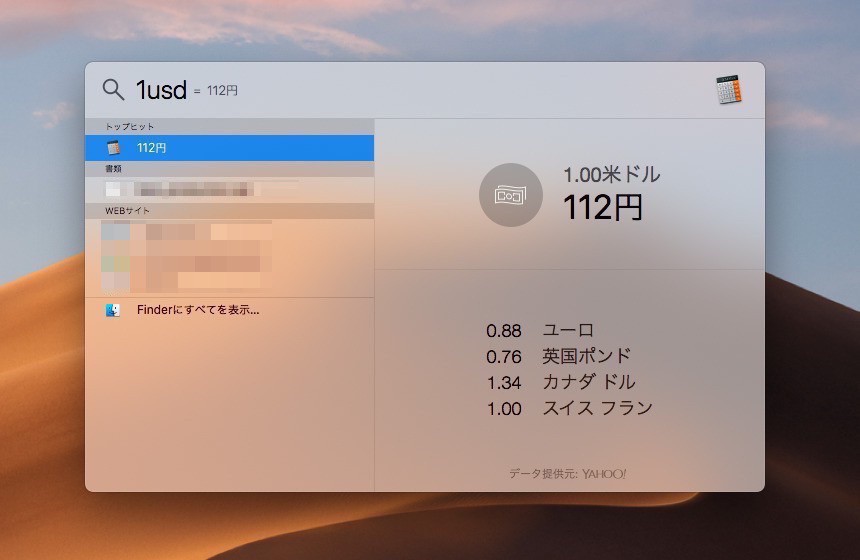
macOSのデスクトップ検索機能「Spotlight」。
基本機能はシステム内に保存されたファイルを検索し、内容を表示したり、アプリを起動したりするというものですが、最近はWeb検索機能など次々と便利な機能が追加されています。
今回は、Spotlightを利用して通貨や単位の変換を行う方法を説明します。
目次
Spotlightで通貨や単位を変換
通貨や単位を変換するには、まずSpotlightのウィンドウを表示します。
メニューバーのアイコンやショートキー(Command + スペース)で表示します。
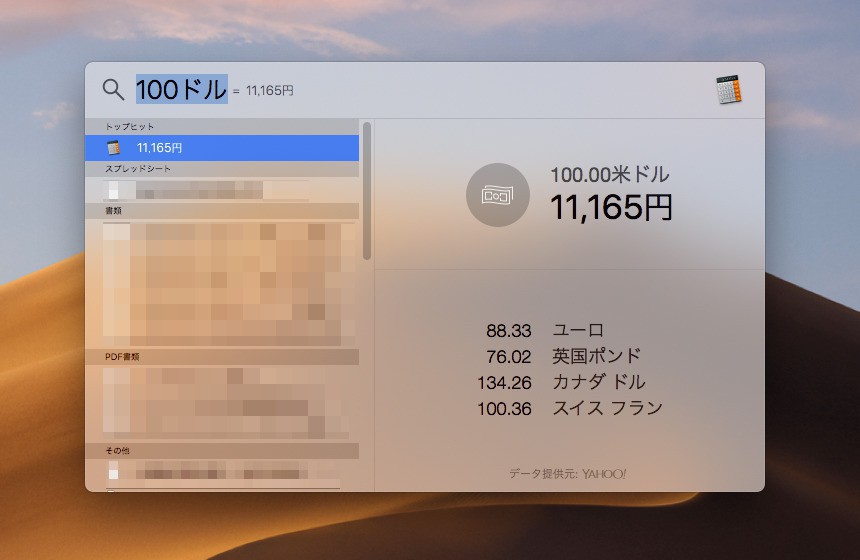
▲例えば「100ドル」と入力すると、右側に「11,165円」と表示されます。その下を確認するとユーロ、ポンド、カナダドル、スイスフランに換算した値も表示されていることがわかります。
入力可能な文字列は柔軟製が高く「100ドル」や「100円」といった表記のほか、「100USD」や「100JPY」といった3文字の通貨コードでも認識されます。
通貨のほかに単位の変換も可能です。
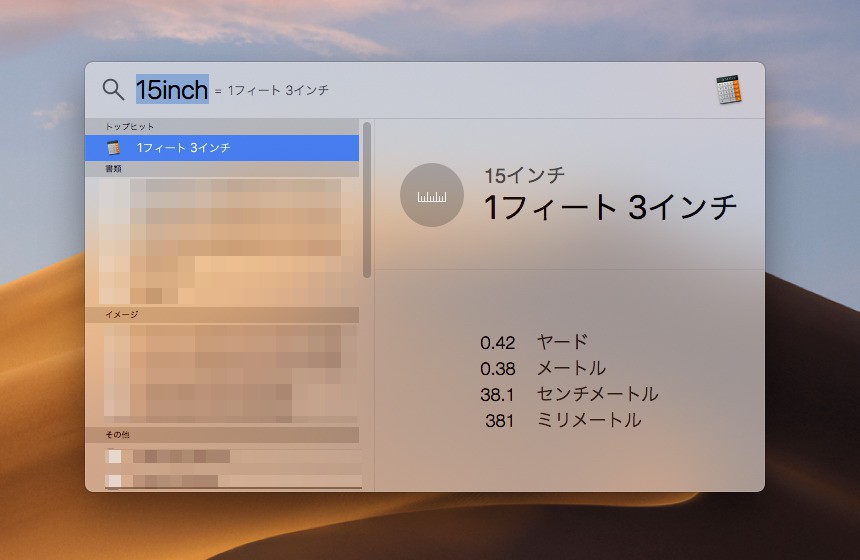
▲例えば「15inch」が「38.1cm」であることがわかります。
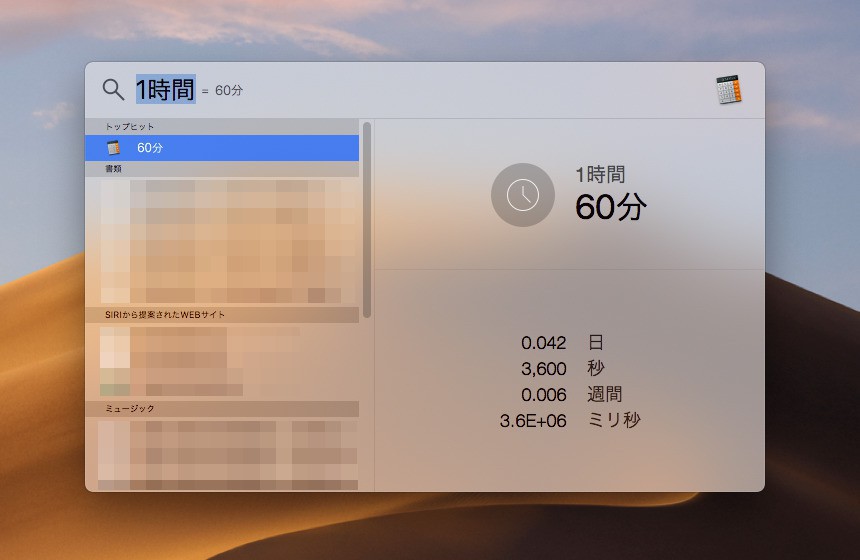
▲時間にも対応していて「1時間」が「0.042日」「3,600秒」ということがわかります。
なお同様の機能はiOSのSpotlightでも利用可能です。
まとめ
macOSのSpotlight機能を利用すれば、簡単に通貨や単位の変換が可能です。Google検索でも同じような機能は利用できますが、Spotlightのほうがより素早く実行できる利点があります。








